红头文件平行文
- 格式:docx
- 大小:28.08 KB
- 文档页数:2
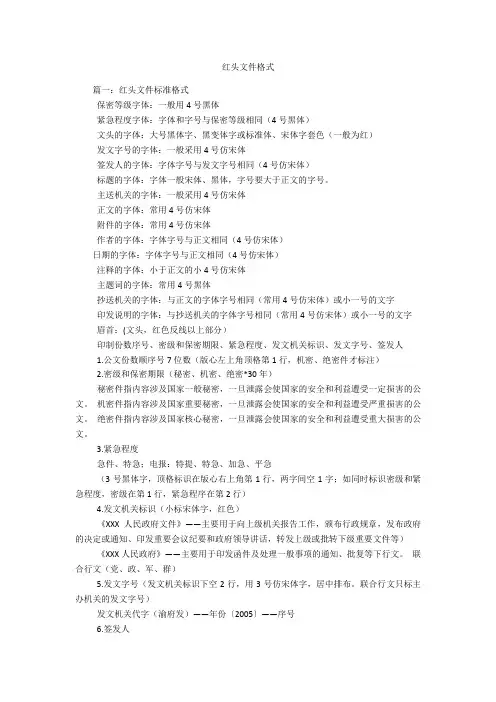
红头文件格式篇一:红头文件标准格式保密等级字体:一般用4号黑体紧急程度字体:字体和字号与保密等级相同(4号黑体)文头的字体:大号黑体字、黑变体字或标准体、宋体字套色(一般为红)发文字号的字体:一般采用4号仿宋体签发人的字体:字体字号与发文字号相同(4号仿宋体)标题的字体:字体一般宋体、黑体,字号要大于正文的字号。
主送机关的字体:一般采用4号仿宋体正文的字体:常用4号仿宋体附件的字体:常用4号仿宋体作者的字体:字体字号与正文相同(4号仿宋体)日期的字体:字体字号与正文相同(4号仿宋体)注释的字体:小于正文的小4号仿宋体主题词的字体:常用4号黑体抄送机关的字体:与正文的字体字号相同(常用4号仿宋体)或小一号的文字印发说明的字体:与抄送机关的字体字号相同(常用4号仿宋体)或小一号的文字眉首:(文头,红色反线以上部分)印制份数序号、密级和保密期限、紧急程度、发文机关标识、发文字号、签发人1.公文份数顺序号7位数(版心左上角顶格第1行,机密、绝密件才标注)2.密级和保密期限(秘密、机密、绝密*30年)秘密件指内容涉及国家一般秘密,一旦泄露会使国家的安全和利益遭受一定损害的公文。
机密件指内容涉及国家重要秘密,一旦泄露会使国家的安全和利益遭受严重损害的公文。
绝密件指内容涉及国家核心秘密,一旦泄露会使国家的安全和利益遭受重大损害的公文。
3.紧急程度急件、特急;电报:特提、特急、加急、平急(3号黑体字,顶格标识在版心右上角第1行,两字间空1字;如同时标识密级和紧急程度,密级在第1行,紧急程序在第2行)4.发文机关标识(小标宋体字,红色)《XXX人民政府文件》——主要用于向上级机关报告工作,颁布行政规章,发布政府的决定或通知、印发重要会议纪要和政府领导讲话,转发上级或批转下级重要文件等)《XXX人民政府》——主要用于印发函件及处理一般事项的通知、批复等下行文。
联合行文(党、政、军、群)5.发文字号(发文机关标识下空2行,用3号仿宋体字,居中排布。

(平行文格式)XX市XX局(委)(发文机关标识下空2行,居中排印,用4号仿宋体字)××函〔20××〕×号————————————————————————————————XX市XX局(委)关于×××××××的函(红色反线下空2行,居中排印,用2号小标宋体字)××××(主送机关在标题下空1行,左侧顶格标注,用3号仿宋体字):××××××××××××××××××××××××××××××××××××××××××××××××××××××××××××××(正文用3号仿宋体字)。
××××××××××××××××××××××××××××××××××××××××××××××××。
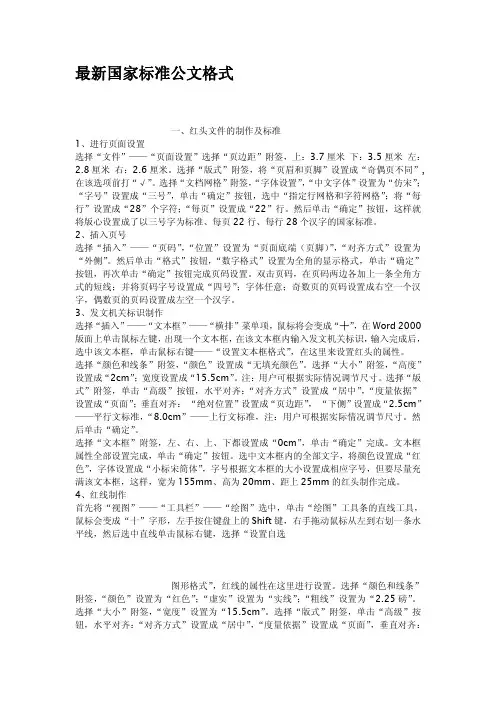
最新国家标准公文格式一、红头文件的制作及标准1、进行页面设置选择“文件”——“页面设置”选择“页边距”附签,上:3.7厘米下:3.5厘米左:2.8厘米右:2.6厘米。
选择“版式”附签,将“页眉和页脚”设置成“奇偶页不同”,在该选项前打“√”。
选择“文档网格”附签,“字体设置”,“中文字体”设置为“仿宋”;“字号”设置成“三号”,单击“确定”按钮,选中“指定行网格和字符网格”;将“每行”设置成“28”个字符;“每页”设置成“22”行。
然后单击“确定”按钮,这样就将版心设置成了以三号字为标准、每页22行、每行28个汉字的国家标准。
2、插入页号选择“插入”——“页码”,“位置”设置为“页面底端(页脚)”,“对齐方式”设置为“外侧”。
然后单击“格式”按钮,“数字格式”设置为全角的显示格式,单击“确定”按钮,再次单击“确定”按钮完成页码设置。
双击页码,在页码两边各加上一条全角方式的短线;并将页码字号设置成“四号”;字体任意;奇数页的页码设置成右空一个汉字,偶数页的页码设置成左空一个汉字。
3、发文机关标识制作选择“插入”——“文本框”——“横排”菜单项,鼠标将会变成“┼”,在Word2000版面上单击鼠标左键,出现一个文本框,在该文本框内输入发文机关标识,输入完成后,选中该文本框,单击鼠标右键——“设置文本框格式”,在这里来设置红头的属性。
选择“颜色和线条”附签,“颜色”设置成“无填充颜色”。
选择“大小”附签,“高度”设置成“2cm”;宽度设置成“15.5cm”。
注:用户可根据实际情况调节尺寸。
选择“版式”附签,单击“高级”按钮,水平对齐:“对齐方式”设置成“居中”,“度量依据”设置成“页面”;垂直对齐:“绝对位置”设置成“页边距”,“下侧”设置成“2.5cm”——平行文标准,“8.0cm”——上行文标准,注:用户可根据实际情况调节尺寸。
然后单击“确定”。
选择“文本框”附签,左、右、上、下都设置成“0cm”,单击“确定”完成。
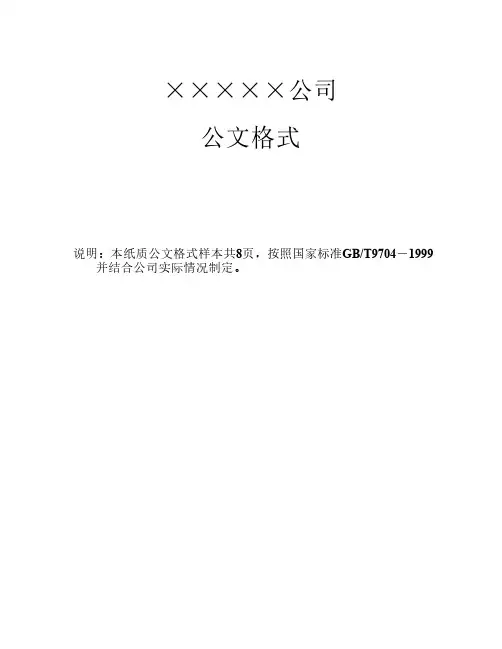
×××××公司公文格式说明:本纸质公文格式样本共8页,按照国家标准GB/T9704-1999并结合公司实际情况制定。
公司B密★一年发文机构:宋体,字号不限,可适当调整,置于同一行密级、紧急程度:三号黑体该页为下行文及平行文首页格式特 急×××××管理有限公司文件发文字号、签发人:三号仿宋物业××字〔2004〕××号 签发人:×××关于×××××的通知(批复、函)标题:小二宋体加粗××公司:主送单位:小三黑体×××××××××××××××××××××××××××××××××××正文:小三仿宋××××××××××××××××××××××××××××××××。
—1—×××××××××××××××××××××××××××××××××××该页为上行文首页格式公司B密★一年特 急×××××管理有限公司文件 签发人:×××物业××字〔2004〕××号 ×××关于×××的请示××公司:—1—×××××××××××××××××××××××××××××××—2—×××××××××××××××××××××。
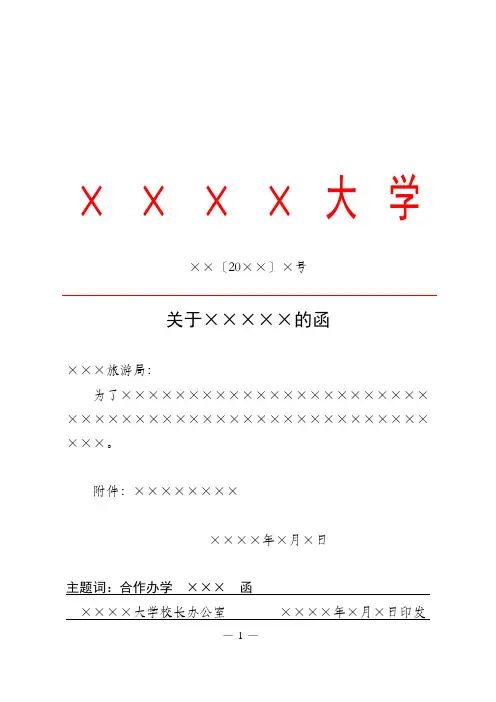
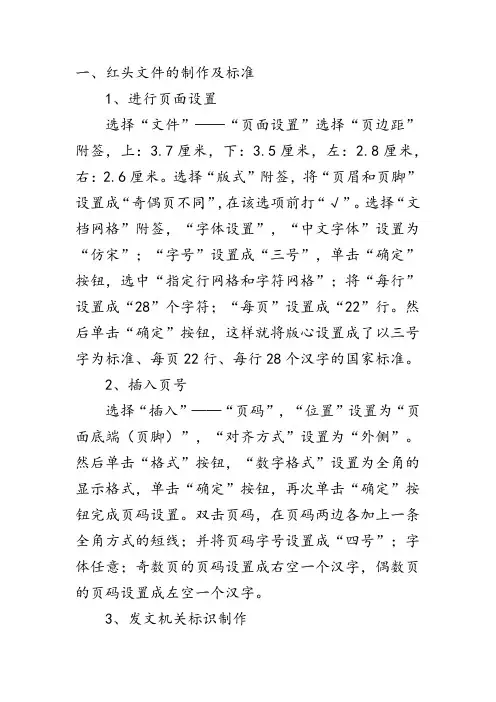
一、红头文件的制作及标准1、进行页面设置选择“文件”——“页面设置”选择“页边距”附签,上:3.7厘米,下:3.5厘米,左:2.8厘米,右:2.6厘米。
选择“版式”附签,将“页眉和页脚”设置成“奇偶页不同”,在该选项前打“√”。
选择“文档网格”附签,“字体设置”,“中文字体”设置为“仿宋”;“字号”设置成“三号”,单击“确定”按钮,选中“指定行网格和字符网格”;将“每行”设置成“28”个字符;“每页”设置成“22”行。
然后单击“确定”按钮,这样就将版心设置成了以三号字为标准、每页22行、每行28个汉字的国家标准。
2、插入页号选择“插入”——“页码”,“位置”设置为“页面底端(页脚)”,“对齐方式”设置为“外侧”。
然后单击“格式”按钮,“数字格式”设置为全角的显示格式,单击“确定”按钮,再次单击“确定”按钮完成页码设置。
双击页码,在页码两边各加上一条全角方式的短线;并将页码字号设置成“四号”;字体任意;奇数页的页码设置成右空一个汉字,偶数页的页码设置成左空一个汉字。
3、发文机关标识制作选择“插入”——“文本框”——“横排”菜单项,鼠标将会变成“┼”,在Word 2000版面上单击鼠标左键,出现一个文本框,在该文本框内输入发文机关标识,输入完成后,选中该文本框,单击鼠标右键——“设置文本框格式”,在这里来设置红头的属性。
选择“颜色和线条”附签,“颜色”设置成“无填充颜色”。
选择“大小”附签,“高度”设置成“2cm”;宽度设置成“15.5cm”。
注:用户可根据实际情况调节尺寸。
选择“版式”附签,单击“高级”按钮,水平对齐:“对齐方式”设置成“居中”,“度量依据”设置成“页面”;垂直对齐:“绝对位置”设置成“页边距”,“下侧”设置成“2.5cm”——平行文标准,“8.0cm”——上行文标准,注:用户可根据实际情况调节尺寸。
然后单击“确定”。
选择“文本框”附签,左、右、上、下都设置成“0cm”,单击“确定”完成。
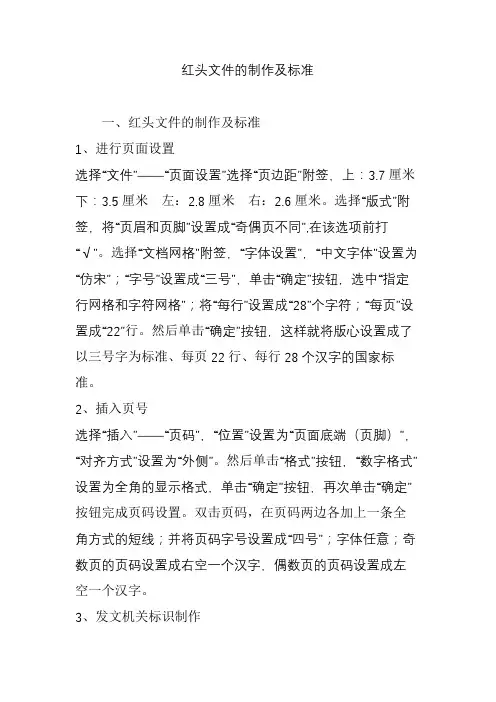
红头文件的制作及标准一、红头文件的制作及标准1、进行页面设置选择“文件”——“页面设置”选择“页边距”附签,上:3.7厘米下:3.5厘米左:2.8厘米右:2.6厘米。
选择“版式”附签,将“页眉和页脚”设置成“奇偶页不同”,在该选项前打“√”。
选择“文档网格”附签,“字体设置”,“中文字体”设置为“仿宋”;“字号”设置成“三号”,单击“确定”按钮,选中“指定行网格和字符网格”;将“每行”设置成“28”个字符;“每页”设置成“22”行。
然后单击“确定”按钮,这样就将版心设置成了以三号字为标准、每页22行、每行28个汉字的国家标准。
2、插入页号选择“插入”——“页码”,“位置”设置为“页面底端(页脚)”,“对齐方式”设置为“外侧”。
然后单击“格式”按钮,“数字格式”设置为全角的显示格式,单击“确定”按钮,再次单击“确定”按钮完成页码设置。
双击页码,在页码两边各加上一条全角方式的短线;并将页码字号设置成“四号”;字体任意;奇数页的页码设置成右空一个汉字,偶数页的页码设置成左空一个汉字。
3、发文机关标识制作选择“插入”——“文本框”——“横排”菜单项,鼠标将会变成“┼”,在Word2000版面上单击鼠标左键,出现一个文本框,在该文本框内输入发文机关标识,输入完成后,选中该文本框,单击鼠标右键——“设置文本框格式”,在这里来设置红头的属性。
选择“颜色和线条”附签,“颜色”设置成“无填充颜色”。
选择“大小”附签,“高度”设置成“2cm”;宽度设置成“15.5cm”。
注:用户可根据实际情况调节尺寸。
选择“版式”附签,单击“高级”按钮,水平对齐:“对齐方式”设置成“居中”,“度量依据”设置成“页面”;垂直对齐:“绝对位置”设置成“页边距”,“下侧”设置成“2.5cm”——平行文标准,“8.0cm”——上行文标准,注:用户可根据实际情况调节尺寸。
然后单击“确定”。
选择“文本框”附签,左、右、上、下都设置成“0cm”,单击“确定”完成。
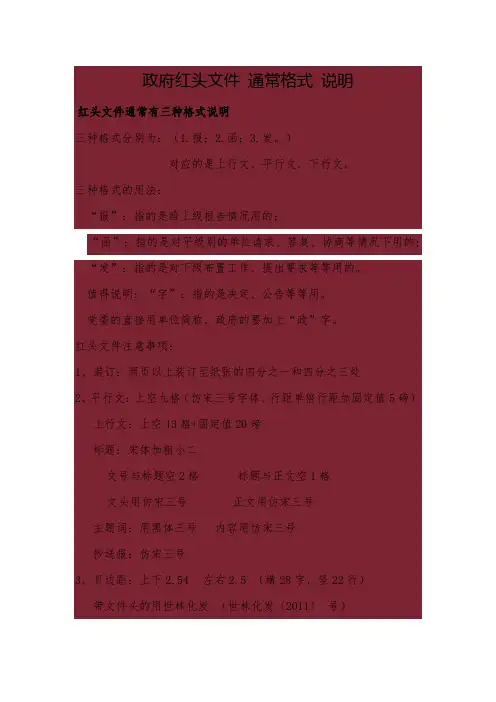
政府红头文件通常格式说明红头文件通常有三种格式说明三种格式分别为:(1.报;2.函;3.发。
)对应的是上行文、平行文、下行文。
三种格式的用法:“报”:指的是给上级报告情况用的;“函”:指的是对平级别的单位请求、答复、协商等情况下用的;“发”:指的是对下级布置工作、提出要求等等用的。
值得说明:“字”:指的是决定、公告等等用。
党委的直接用单位简称,政府的要加上“政”字。
红头文件注意事项:1、装订:两页以上装订至纸张的四分之一和四分之三处2、平行文:上空九格(仿宋三号字体、行距单倍行距加固定值5磅)上行文:上空13格+固定值20磅标题:宋体加粗小二文号与标题空2格标题与正文空1格文头用仿宋三号正文用仿宋三号主题词:用黑体三号内容用仿宋三号抄送报:仿宋三号3、页边距:上下2.54左右2.5(横28字,竖22行)带文件头的用世林化发(世林化发〔2011〕号)不带文件头的用世林化字(世林字〔2011〕号签发人:)公司内部发文用平行文公司外部发文用上行文红头文件格式要求眉首:(文头,红色反线以上部分)印制份数序号、密级和保密期限、紧急程度、发文机关标识、发文字号、签发人1.公文份数顺序号7位数(版心左上角顶格第1行,机密、绝密件才标注)2.密级和保密期限(秘密、机密、绝密*30年)秘密件指内容涉及国家一般秘密,一旦泄露会使国家的安全和利益遭受一定损害的公文。
机密件指内容涉及国家重要秘密,一旦泄露会使国家的安全和利益遭受严重损害的公文。
绝密件指内容涉及国家核心秘密,一旦泄露会使国家的安全和利益遭受重大损害的公文。
3.紧急程度急件、特急;电报:特提、特急、加急、平急(3号黑体字,顶格标识在版心右上角第1行,两字间空1字;如同时标识密级和紧急程度,密级在第1行,紧急程序在第2行)4.发文机关标识(小标宋体字,红色)《XXX人民政府文件》——主要用于向上级机关报告工作,颁布行政规章,发布政府的决定或通知、印发重要会议纪要和政府领导讲话,转发上级或批转下级重要文件等)《XXX人民政府》——主要用于印发函件及处理一般事项的通知、批复等下行文。
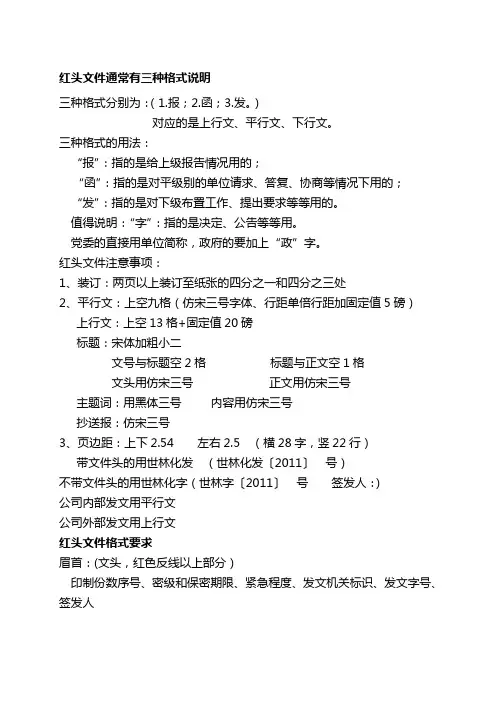
红头文件通常有三种格式说明三种格式分别为:(1.报;2.函;3.发。
)对应的是上行文、平行文、下行文。
三种格式的用法:“报”:指的是给上级报告情况用的;“函”:指的是对平级别的单位请求、答复、协商等情况下用的;“发”:指的是对下级布置工作、提出要求等等用的。
值得说明:“字”:指的是决定、公告等等用。
党委的直接用单位简称,政府的要加上“政”字。
红头文件注意事项:1、装订:两页以上装订至纸张的四分之一和四分之三处2、平行文:上空九格(仿宋三号字体、行距单倍行距加固定值5磅)上行文:上空13格+固定值20磅标题:宋体加粗小二文号与标题空2格标题与正文空1格文头用仿宋三号正文用仿宋三号主题词:用黑体三号内容用仿宋三号抄送报:仿宋三号3、页边距:上下2.54 左右2.5 (横28字,竖22行)带文件头的用世林化发(世林化发〔2011〕号)不带文件头的用世林化字(世林字〔2011〕号签发人:)公司内部发文用平行文公司外部发文用上行文红头文件格式要求眉首:(文头,红色反线以上部分)印制份数序号、密级和保密期限、紧急程度、发文机关标识、发文字号、签发人1.公文份数顺序号7位数(版心左上角顶格第1行,机密、绝密件才标注)2.密级和保密期限(秘密、机密、绝密*30年)秘密件指内容涉及国家一般秘密,一旦泄露会使国家的安全和利益遭受一定损害的公文。
机密件指内容涉及国家重要秘密,一旦泄露会使国家的安全和利益遭受严重损害的公文。
绝密件指内容涉及国家核心秘密,一旦泄露会使国家的安全和利益遭受重大损害的公文。
3.紧急程度急件、特急;电报:特提、特急、加急、平急(3号黑体字,顶格标识在版心右上角第1行,两字间空1字;如同时标识密级和紧急程度,密级在第1行,紧急程序在第2行)4.发文机关标识(小标宋体字,红色)《XXX人民政府文件》——主要用于向上级机关报告工作,颁布行政规章,发布政府的决定或通知、印发重要会议纪要和政府领导讲话,转发上级或批转下级重要文件等)《XXX人民政府》——主要用于印发函件及处理一般事项的通知、批复等下行文。
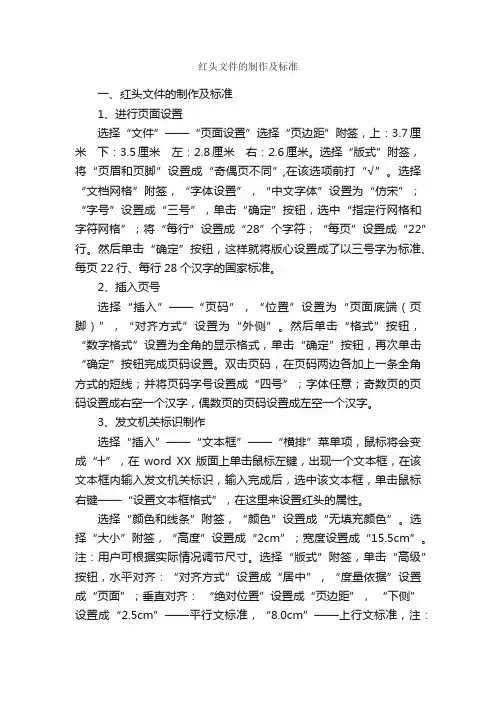
红头文件的制作及标准一、红头文件的制作及标准1、进行页面设置选择“文件”——“页面设置”选择“页边距”附签,上:3.7厘米下:3.5厘米左:2.8厘米右:2.6厘米。
选择“版式”附签,将“页眉和页脚”设置成“奇偶页不同”,在该选项前打“√”。
选择“文档网格”附签,“字体设置”,“中文字体”设置为“仿宋”;“字号”设置成“三号”,单击“确定”按钮,选中“指定行网格和字符网格”;将“每行”设置成“28”个字符;“每页”设置成“22”行。
然后单击“确定”按钮,这样就将版心设置成了以三号字为标准、每页22行、每行28个汉字的国家标准。
2、插入页号选择“插入”——“页码”,“位置”设置为“页面底端(页脚)”,“对齐方式”设置为“外侧”。
然后单击“格式”按钮,“数字格式”设置为全角的显示格式,单击“确定”按钮,再次单击“确定”按钮完成页码设置。
双击页码,在页码两边各加上一条全角方式的短线;并将页码字号设置成“四号”;字体任意;奇数页的页码设置成右空一个汉字,偶数页的页码设置成左空一个汉字。
3、发文机关标识制作选择“插入”——“文本框”——“横排”菜单项,鼠标将会变成“┼”,在word XX版面上单击鼠标左键,出现一个文本框,在该文本框内输入发文机关标识,输入完成后,选中该文本框,单击鼠标右键——“设置文本框格式”,在这里来设置红头的属性。
选择“颜色和线条”附签,“颜色”设置成“无填充颜色”。
选择“大小”附签,“高度”设置成“2cm”;宽度设置成“15.5cm”。
注:用户可根据实际情况调节尺寸。
选择“版式”附签,单击“高级”按钮,水平对齐:“对齐方式”设置成“居中”,“度量依据”设置成“页面”;垂直对齐:“绝对位置”设置成“页边距”,“下侧”设置成“2.5cm”——平行文标准,“8.0cm”——上行文标准,注:用户可根据实际情况调节尺寸。
然后单击“确定”。
选择“文本框”附签,左、右、上、下都设置成“0cm”,单击“确定”完成。
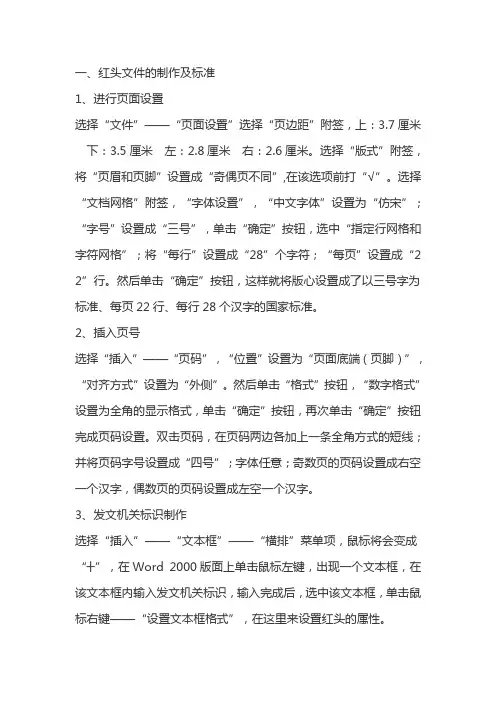
一、红头文件的制作及标准1、进行页面设置选择“文件”——“页面设置”选择“页边距”附签,上:3.7厘米下:3.5厘米左:2.8厘米右:2.6厘米。
选择“版式”附签,将“页眉和页脚”设置成“奇偶页不同”,在该选项前打“√”。
选择“文档网格”附签,“字体设置”,“中文字体”设置为“仿宋”;“字号”设置成“三号”,单击“确定”按钮,选中“指定行网格和字符网格”;将“每行”设置成“28”个字符;“每页”设置成“2 2”行。
然后单击“确定”按钮,这样就将版心设置成了以三号字为标准、每页22行、每行28个汉字的国家标准。
2、插入页号选择“插入”——“页码”,“位置”设置为“页面底端(页脚)”,“对齐方式”设置为“外侧”。
然后单击“格式”按钮,“数字格式”设置为全角的显示格式,单击“确定”按钮,再次单击“确定”按钮完成页码设置。
双击页码,在页码两边各加上一条全角方式的短线;并将页码字号设置成“四号”;字体任意;奇数页的页码设置成右空一个汉字,偶数页的页码设置成左空一个汉字。
3、发文机关标识制作选择“插入”——“文本框”——“横排”菜单项,鼠标将会变成“┼”,在Word 2000版面上单击鼠标左键,出现一个文本框,在该文本框内输入发文机关标识,输入完成后,选中该文本框,单击鼠标右键——“设置文本框格式”,在这里来设置红头的属性。
选择“颜色和线条”附签,“颜色”设置成“无填充颜色”。
选择“大小”附签,“高度”设置成“2cm”;宽度设置成“15.5cm”。
注:用户可根据实际情况调节尺寸。
选择“版式”附签,单击“高级”按钮,水平对齐:“对齐方式”设置成“居中”,“度量依据”设置成“页面”;垂直对齐:“绝对位置”设置成“页边距”,“下侧”设置成“2.5cm”——平行文标准,“8.0cm”——上行文标准,注:用户可根据实际情况调节尺寸。
然后单击“确定”。
选择“文本框”附签,左、右、上、下都设置成“0cm”,单击“确定”完成。
红头文件格式设置详细教程一、红头文件的制作及标准1、进行页面设置3.7厘米下:3.选择“文件”——“页面设置”选择“页边距”附签,上:5厘米左:2.8厘米右:2.6厘米。
选择“版式”附签,将“页眉和页,在该选项前打“√”。
选择“文档网格”附签,“字脚”设置成“奇偶页不同”体设置”,“中文字体”设置为“仿宋”;“字号”设置成“三号”,单击“确定”28”个字符;“每按钮,选中“指定行网格和字符网格”;将“每行”设置成“页”设置成“22”行。
然后单击“确定”按钮,这样就将版心设置成了以三号字为标准、每页22行、每行28个汉字的国家标准。
2、插入页号选择“插入”——“页码”,(页脚)”,“对齐方式”“位置”设置为“页面底端设置为“外侧”。
然后单击“格式”按钮,“数字格式”设置为全角的显示格式,单击“确定”按钮,再次单击“确定”按钮完成页码设置。
双击页码,在页码两边各加上一条全角方式的短线;并将页码字号设置成“四号”;字体任意;奇数页的页码设置成右空一个汉字,偶数页的页码设置成左空一个汉字。
3、发文机关标识制作在Wo选择“插入”——“文本框”——“横排”菜单项,鼠标将会变成“┼”,rd 2000版面上单击鼠标左键,出现一个文本框,在该文本框内输入发文机关标识,输入完成后,选中该文本框,单击鼠标右键——“设置文本框格式”,在这里来设置红头的属性。
选择“大小”附签,选择“颜色和线条”附签,“颜色”设置成“无填充颜色”。
2cm”;宽度设置成“15.5cm”。
注:用户可根据实际情“高度”设置成“况调节尺寸。
选择“版式”附签,单击“高级”按钮,水平对齐:“对齐方式”设置成“居中”,“度量依据”设置成“页面”;垂直对齐:“绝对位置”2.5cm”——平行文标准,“8.0cm”—设置成“页边距”,“下侧”设置成“—上行文标准,注:用户可根据实际情况调节尺寸。
然后单击“确定”。
选择“文本框”附签,左、右、上、下都设置成“0cm”,单击“确定”完成。
红头文件格式要求篇一:红头文件标准格式保密等级字体:一般用4号黑体紧急程度字体:字体和字号与保密等级相同(4号黑体)文头的字体:大号黑体字、黑变体字或标准体、宋体字套色(一般为红)发文字号的字体:一般采纳4号仿宋体签发人的字体:字体字号与发文字号相同(4号仿宋体)标题的字体:字体一般宋体、黑体,字号要大于正文的字号。
主送机关的字体:一般采纳4号仿宋体正文的字体:常用4号仿宋体附件的字体:常用4号仿宋体的字体:字体字号与正文相同(4号仿宋体)日期的字体:字体字号与正文相同(4号仿宋体)说明的字体:小于正文的小4号仿宋体主题词的字体:常用4号黑体抄送机关的字体:与正文的字体字号相同(常用4号仿宋体)或小一号的文字印发说明的字体:与抄送机关的字体字号相同(常用4号仿宋体)或小一号的文字眉首:(文头,红色反线以上部分)印制份数序号、密级和保密期限、紧急程度、发文机关标识、发文字号、签发人1.公文份数挨次号7位数(版心左上角顶格第1行,机密、绝密件才标注)2.密级和保密期限(隐秘、机密、绝密*30年)隐秘件指内容涉及国家一般隐秘,一旦泄露会使国家的平安和利益患病肯定损害的公文。
机密件指内容涉及国家重要隐秘,一旦泄露会使国家的平安和利益患病严峻损害的公文。
绝密件指内容涉及国家核心隐秘,一旦泄露会使国家的平安和利益患病重大损害的公文。
3.紧急程度急件、特急;电报:特提、特急、加急、平急(3号黑体字,顶格标识在版心右上角第1行,两字间空1字;犹如时标识密级和紧急程度,密级在第1行,紧急程序在第2行)4.发文机关标识(小标宋体字,红色)《XXX人民政府文件》——主要用于向上级机关报告工作,颁布行政规章,发布政府的决定或通知、印发重要会议纪要和政府领导讲话,转发上级或批转下级重要文件等)《XXX人民政府》——主要用于印发函件及处理一般事项的通知、批复等下行文。
联合行文(党、政、军、群)5.发文字号(发文机关标识下空2行,用3号仿宋体字,居中排布。
红头⽂件格式设置详细教程⼀、红头⽂件的制作及标准1、进⾏页⾯设置选择“⽂件”—bai—“页⾯设设置”选择“页边距”附签,上:3.7厘⽶下:3.5厘⽶左:2.8厘⽶右:2.6厘⽶。
选择“版式”附签,将“页眉和页脚”设置成“奇偶页不同”,在该选项前打“√”。
选择“⽂档⽹格”附签,“字体设置”,“中⽂字体”设置为“仿宋”;“字号”设置成“三号”,单击“确定”按钮,选中“指定⾏⽹格和”;将“每⾏”设置成“28”个字符;“每页”设置成“22”⾏。
然后单击“确定”按钮,这样就将版⼼设置成了以三号字为标准、每页22⾏、每⾏28个汉字的。
2、插⼊页号选择“插⼊”——“页码”,“位置”设置为“页⾯底端(页脚)”,“对齐⽅式”设置为“外侧”。
然后单击“格式”按钮,“数字格式”设置为的显⽰格式,单击“确定”按钮,再次单击“确定”按钮完成页码设置。
双击页码,在页码两边各加上⼀条全⾓⽅式的短线;并将页码字号设置成“四号”;字体任意;奇数页的页码设置成右空⼀个汉字,偶数页的页码设置成左空⼀个汉字。
3、发⽂机关标识制作选择“插⼊”——“⽂本框”——“横排”菜单项,⿏标将会变成“┼”,在Word 2000版⾯上单击⿏标左键,出现⼀个,在该⽂本框内输⼊发⽂机关标识,输⼊完成后,选中该⽂本框,单击⿏标右键——“设置⽂本框格式”,在这⾥来设置红头的属性。
选择“颜⾊和线条”附签,“颜⾊”设置成“⽆填充颜⾊”。
选择“⼤⼩”附签,“⾼度”设置成“2cm”;宽度设置成“15.5cm”。
注:⽤户可根据实际情况调节尺⼨。
选择“版式”附签,单击“⾼级”按钮,:“对齐⽅式”设置成“居中”,“度量依据”设置成“页⾯”;: “绝对位置”设置成“页边距”, “下侧”设置成“2.5cm”——,“8.0cm”——上⾏⽂标准,注:⽤户可根据实际情况调节尺⼨。
然后单击“确定”。
选择“⽂本框”附签,左、右、上、下都设置成“0cm”,单击“确定”完成。
⽂本框属性全部设置完成,单击“确定”按钮。
一、红头文件的制作及标准1、进行页面设置选择“文件”——“页面设置”选择“页边距”附签,上:3.7厘米,下:3.5厘米,左:2.8厘米,右:2.6厘米。
选择“版式”附签,将“页眉和页脚”设置成“奇偶页不同”,在该选项前打“√”。
选择“文档网格”附签,“字体设置”,“中文字体”设置为“仿宋”;“字号”设置成“三号”,单击“确定”按钮,选中“指定行网格和字符网格”;将“每行”设置成“28”个字符;“每页”设置成“22”行。
然后单击“确定”按钮,这样就将版心设置成了以三号字为标准、每页22行、每行28个汉字的国家标准。
2、插入页号选择“插入”——“页码”,“位置”设置为“页面底端(页脚)”,“对齐方式”设置为“外侧”。
然后单击“格式”按钮,“数字格式”设置为全角的显示格式,单击“确定”按钮,再次单击“确定”按钮完成页码设置。
双击页码,在页码两边各加上一条全角方式的短线;并将页码字号设置成“四号”;字体任意;奇数页的页码设置成右空一个汉字,偶数页的页码设置成左空一个汉字。
3、发文机关标识制作选择“插入”——“文本框”——“横排”菜单项,鼠标将会变成“┼”,在Word 2000版面上单击鼠标左键,出现一个文本框,在该文本框内输入发文机关标识,输入完成后,选中该文本框,单击鼠标右键——“设置文本框格式”,在这里来设置红头的属性。
选择“颜色和线条”附签,“颜色”设置成“无填充颜色”。
选择“大小”附签,“高度”设置成“2cm”;宽度设置成“15.5cm”。
注:用户可根据实际情况调节尺寸。
选择“版式”附签,单击“高级”按钮,水平对齐:“对齐方式”设置成“居中”,“度量依据”设置成“页面”;垂直对齐:“绝对位置”设置成“页边距”,“下侧”设置成“2.5cm”——平行文标准,“8.0cm”——上行文标准,注:用户可根据实际情况调节尺寸。
然后单击“确定”。
选择“文本框”附签,左、右、上、下都设置成“0cm”,单击“确定”完成。
各单位(部门)常用文件行文格式模板一、各单位(部门)红头文件模板1、文件格式要求:(1)文件头:宋体加粗红色字体,字体大小根据单位(部门)名称字数的多少介于40-60号字体之间,同时根据字体缩放调整至同一行内(2)发文字号:宋体小三号字体(注:序号前不加“第”,也不加“0”)(3)正文标题:黑体小二号字体,由事由和文种两部分组成(4)正文:宋体四号字,行距为固体值23(5)落款、日期: 宋体四号字体(6)板记(文尾部分):黑体四号字体2、文件模板(注:①文中“□”代表空格;②文中蓝色虚线框为页二、各单位(部门)请示模板1、文件格式要求:(1)页眉:宋体五号字体(2)文件名:黑体小二号字体(3)正文: 宋体四号字体,行距为固体值23(4)结尾: 宋体四号字体2、文件模板××部门文件关于×××的请示(一文一事,并且一对一进行请示)××:□□××××××××××××××××××××××××××××××××××××××××××××××××××。
(请示理由、请示事项)××××××(请示结语,如“是否妥当,请批示”、“妥否(当否、可否),请指示(请复示)”)××××××二〇〇×年×月×日□□三、各单位(部门)会议纪要(备忘)模板1、文件格式要求:(1)页眉:宋体五号字体(2)文件名:黑体小二号字体(3)文件号:宋体四号字体(4)正文: 宋体四号字体,行距为固体值23(5)结尾: 宋体四号字体2、文件模板XX(部门)会议纪要(备忘)[2008]X号□□第一部分:(会议指导思想、主持单位、会议时间、会议地点、主持人、参会人员、主要领导人在会上的活动、会议的基本议程、会议的中心议题、主要收获以及对会议总的评价等内容。
红头文件的制作及标准1、进行页面设置选择“文件”—-“页面设置”选择“页边距”附签,上:3.7cm 下:3。
5cm 左:2.8cm 右:2.6cm。
选择“版式”附签,将“页眉和页脚”设置成“奇偶页不同”,在该选项前打“√”.选择“文档网格"附签,“字体设置”,“中文字体”设置为“仿宋";“字号”设置成“三号”,单击“确定”按钮,选中“指定行网格和字符网格”;将“每行”设置成“28"个字符;“每页”设置成“22”行.然后单击“确定”按钮。
这样就将版心设置成了以三号字为标准、每页22行、每行28字的国家标准。
2、插入页码选择“插入”—“页码”,“位置”设置为“页面底端(页脚)”,“对齐方式"设置为“外侧”.然后单击“格式”按钮,“数字格式”设置为全角的显示格式,单击“确定”按钮,再次单击“确定”按钮完成页码设置。
双击页码,在页码两边各加上一条全角方式的短线;并将页码字号设置成“四号";字体任意;奇数页的页码设置成有空一个汉字,偶数页码设置成左空一个汉字.3、发文机关标识制作选择“插入”——“文本框”——“横排"菜单项,鼠标将会变成“+”,在woed2000版面上单击鼠标左键,出现一个文本框,在该文本框内输入发文机关标识,输入完成后,选中该文本框,单击鼠标右键——“设置文本格式”,在这里来设置红头的属性.选择“颜色和线条”附签,“颜色”设置成“无填充颜色”,选择“大小”附签,“高度”设置成“2cm",宽度设置成“15。
5cm" .注:用户可根据实际情况调节尺寸。
选择“版式”附签,单击“高级”按钮,水平对齐:“对齐方式”设置成“居中”,“度量依据”设置成“页面";垂直对齐:“绝对位置"设置成“页边距”,“下侧”设置成2。
5cm-—平行文标准,8.0cm--上行文标准,注:用户可根据实际情况调节尺寸.选择“文本框"附签,左、右、上、下都设置成“0cm”,单击“确定"完成。